打印机状态错误怎么解决 打印机错误修复步骤指南
打印机是我们日常工作和学习中常用的设备,它可以将电脑上的文档、图片、表格等打印出来,方便我们查看和保存。但是,有时候我们在使用打印机的时候,会遇到一些问题,比如打印机状态显示“错误 正在打印”,导致无法正常打印。打印机错误这种情况可能是由于以下原因造成的:

1、打印机本身的故障,比如墨盒不足、缺纸、卡纸、电源不稳定等。
2、打印机与电脑之间的连接问题,比如数据线松动、端口损坏、驱动程序过期或不兼容等。
3、打印机的设置问题,比如默认打印机设置错误、打印参数设置不合理、打印队列堵塞等。
针对不同的原因,我们可以采取不同的解决方法。下面我们分别介绍几种常见的解决方法。
1、检查并排除打印机本身的故障
这是最基本也最简单的方法,我们可以从以下几个方面进行检查:

①、检查打印机是否插入正常工作的电源插座,并且开关是否打开。
②、检查墨盒是否有足够的墨水,并且是否正确安装在打印头上。
③、检查纸盒是否有足够的纸张,并且是否正确放置在纸盘上。
④、检查是否有纸张或其他异物卡在打印机内部,并且是否清除干净。
⑤、检查打印机是否有其他异常提示,比如过热、过载、保护等,并按照说明进行处理。
如果以上检查都没有问题,但是仍然出现错误状态,那么可能是打印机本身有损坏或需要维修。这时候,我们可以联系打印机的售后服务或专业人员进行检测和修复。
2、检查并排除打印机与电脑之间的连接问题
这是一个比较常见也比较复杂的问题,我们可以从以下几个方面进行检查:

①、检查数据线是否完好无损,并且是否牢固地连接在打印机和电脑的相应端口上。
②、检查端口是否正常工作,并且是否与数据线相匹配。如果是USB端口,可以尝试更换其他USB端口或使用其他USB数据线。
③、检查驱动程序是否是最新的,并且是否与打印机和电脑的型号和系统相兼容。
④、检查电脑上是否有其他软件或设备与打印机冲突,并且是否关闭了防火墙或杀毒软件等可能影响打印的程序。
如果以上检查都没有问题,但是仍然出现错误状态,那么可能是电脑系统或硬件有问题。这时候,我们可以尝试重启电脑或者使用其他电脑进行测试。
3、检查并排除打印机的设置问题
这是一个比较细节也比较容易忽略的问题,我们可以从以下几个方面进行检查:
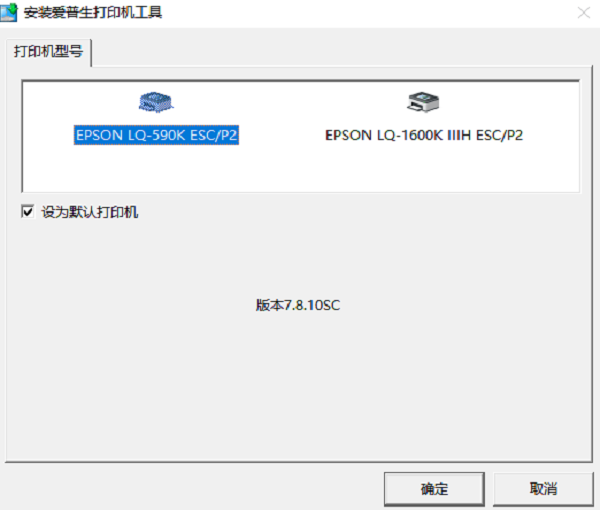
①、检查是否已将打印机设置为默认打印机,并且是否与电脑上的打印任务相匹配。如果不确定,可以到控制面板或者系统偏好设置中找到打印机的设置选项,并进行调整。
②、检查打印参数是否合理,并且是否与打印内容和纸张相适应。如果不确定,可以到打印机的属性或者打印选项中找到打印参数的设置选项,并进行调整。
③、检查打印队列是否堵塞,并且是否有未完成或错误的打印任务。如果有,可以到打印机的状态或者任务栏中找到打印队列的管理选项,并进行清空或取消。
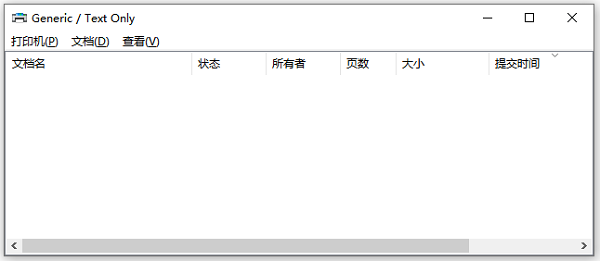
如果以上检查都没有问题,但是仍然出现错误状态,那么可能是打印机的软件或固件有问题。这时候,我们可以尝试更新或重置打印机的软件或固件。
以上就是打印机状态错误怎么解决,打印机错误修复步骤指南。希望对你有所帮助。
热门服务推荐
热门问答
-

-
打印机说服务错误 答
打印机显示“服务错误”可能是由多种原因引起的,以下是一些常见的解决方法: 1. 检查连接:确保打印机与电脑或网络连接正常。 2. 重启设备:尝试关闭打印机和电脑,然后重新启动。 3. 清理打印机:检查是否有卡纸或其他杂物堵塞打印机。 4. 更新驱动程序:确保打印机的驱动程序是最新的。 5. 检查墨盒或硒鼓:如果墨盒或硒鼓用尽或安装不正确,可能会导致服务错误。 6. 检查打印队列:清空打印队列,删除

-
打印机一直错误打印排队 答
打印机一直错误打印排队可能是由多种原因引起的,以下是一些常见的解决方法: 1. 检查打印机状态:确保打印机处于正常工作状态,没有卡纸、缺纸或其他故障。 2. 取消打印任务:在打印机队列中取消所有未完成的打印任务。 3. 重启打印机和计算机:有时候,简单的重启可以解决问题。 4. 更新打印机驱动程序:确保使用的是最新的打印机驱动程序。 5. 检查打印设置:确认打印设置正确,例如纸张大小、打印质量等。

热门视频
热门专题
00
:00
后结束


 推荐
推荐
 推荐
推荐





